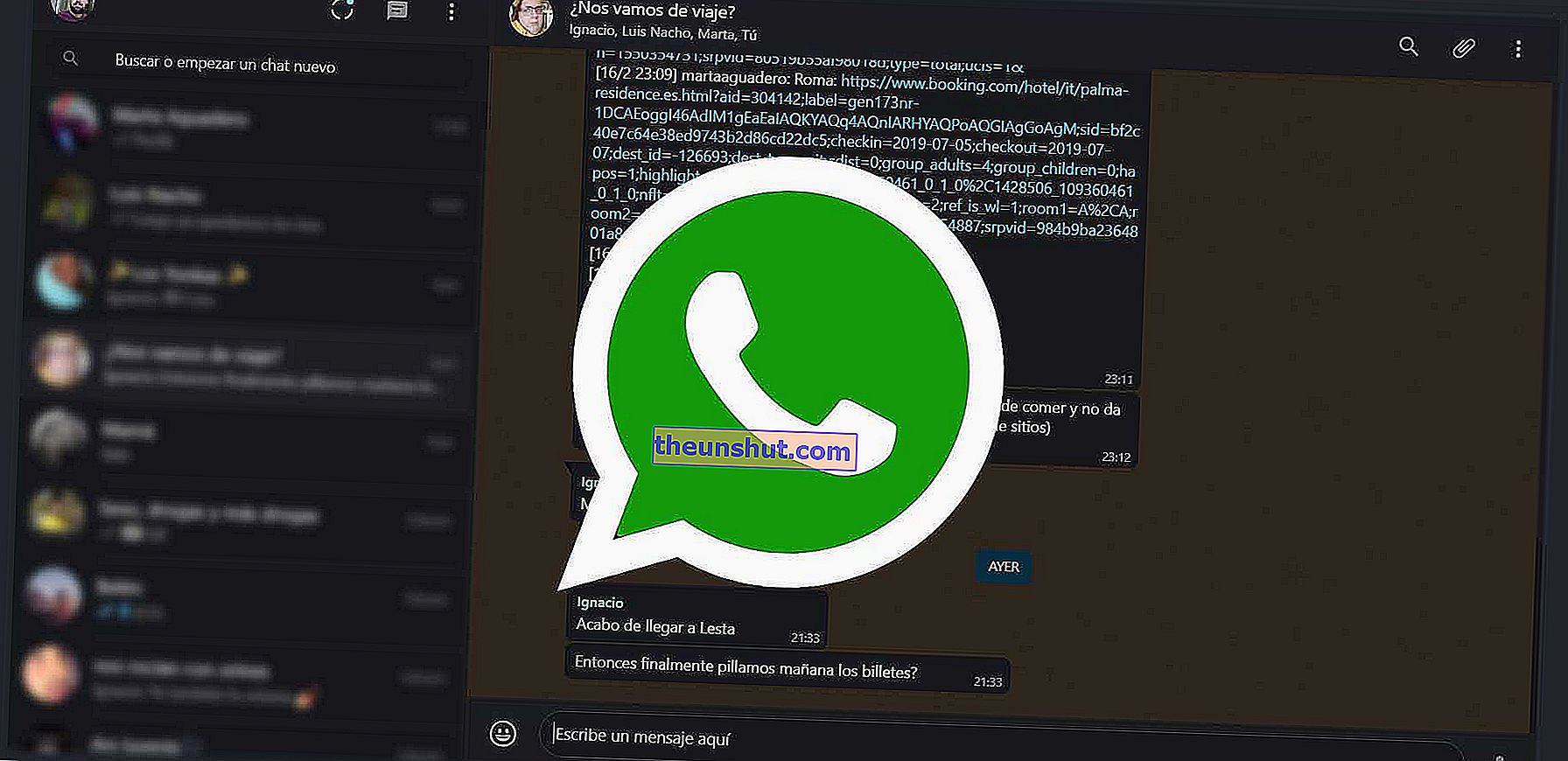
Annak ellenére, hogy a kapcsolata továbbra is a mobiltelefontól függ, a WhatsApp webes változatában továbbra is a világ leggyakrabban használt üzenetküldő kliens. Ennek egyszerű okai: lehetővé teszi számunkra, hogy a számítógépen kövessük beszélgetéseinket anélkül, hogy harmadik féltől származó alkalmazásokhoz kellene fordulnunk. De a WhatsApp Web nem pusztán az Android és az iOS eredeti alkalmazásának kliense. Jelenleg számos rejtett funkcióval és trükkel rendelkezik. Néhány hónappal ezelőtt kiadtunk egy teljes útmutatót a WhatsApp webes verziójához való csatlakozáshoz. Ezúttal tíz tippet és trükköt mutatunk be a WhatsApp Web számítógépéről történő használatához .
A WhatsApp Web betűjének nagyítása és növelése
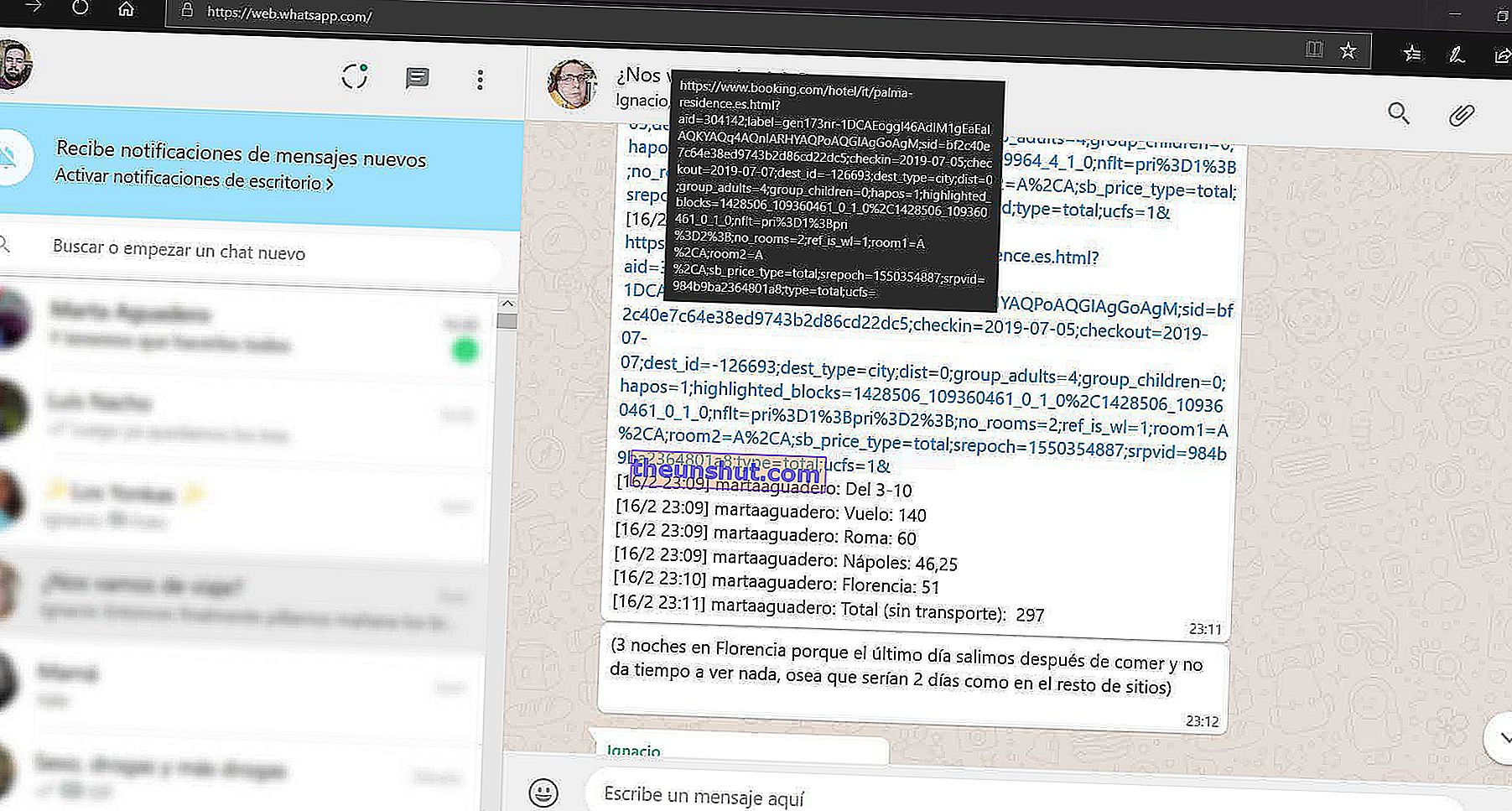
Bár a WhatsApp Web alapértelmezés szerint nem engedélyezi a betűméret módosítását, arra kényszeríthetjük az általunk használt böngészőt (Google Chrome, Microsoft Edge ...), hogy növelje az interfész méretét.
Ehhez olyan egyszerű, mint a Control és a + kombináció egyszerre történő lenyomása . Közvetlenül ezután az oldal 25% -ról 25% -ra nő a teljes területen. Ha csökkenteni akarjuk a méretét, akkor a beírandó parancs a Control és a - egyszerre lesz.
Billentyűparancsok a WhatsApp Web számára
A WhatsApp internetes verziója lehetővé teszi számunkra, hogy egyedi műveleteket hajtsunk végre egyedi billentyűparancsokkal. Hozzon létre egy új csevegést, némítsa el a beszélgetést, lépjen a következőre ... Természetesen mindezek csak a WhatsApp Web asztali Windows és Mac alkalmazással kompatibilisek . Nincs mit igénybe venni a böngészőben.
A WhatsApp Web leghasznosabb parancsai a következők:
- Ctrl + N : új beszélgetés
- Ctrl + Shift + N : új csoport
- Ctrl + Shift +] : következő beszélgetés
- Ctrl + Shift + [ : előző beszélgetés
- Alt + F4 : bezárja a beszélgetést
- Ctrl + E : archiválja a beszélgetést
- Ctrl + Backspace : a beszélgetés törlése
- Ctrl + Shift + M : a beszélgetés elnémítása
- Ctrl + Shift + U : az üzenet megjelölése olvasatlanként
- Ctrl + P : nyissa meg a névjegy profilját
Használjon egyszerre több WhatsApp fiókot
Tudta, hogy egyszerre több WhatsApp fiókot használhatunk különböző telefonszámokkal? Alapértelmezés szerint a WhatsApp Web IP-címenként csak egy munkamenetet támogat. Szerencsére az alkalmazás két helyiségét kényszeríthetjük arra, hogy inkognitómódban megnyíljanak .
Miután a rejtett fül megnyílik az elérhető böngészők bármelyikében, csak a másodlagos telefonszámunkkal kell beolvasnunk a QR-kódot, és az alkalmazás automatikusan hozzáfér a beszélgetési előzményekhez.
Legyen aktív a WhatsApp Web, még akkor is, ha nincs nyitva
Amit jelenleg Androidon és iOS-en tehetünk, azt Windowson és Mac-en is megtehetjük. Ehhez természetesen telepítenünk kell egy bővítményt a Windows Chrome-hoz. Pontosabban WAToolKit.
Ha felvettük a Google Chrome-ba, rákattintunk a Chrome felső sávjában megjelenő bővítmény ikonjára, és aktiváljuk a Háttér értesítések opciót . Ezentúl a WhatsApp-ra érkező összes üzenet a Windows és a Mac értesítési paneljén látható anélkül, hogy bármilyen böngészőfület kellene nyitnia.
Könnyen megtalálja a hangulatjeleket a WhatsApp weben
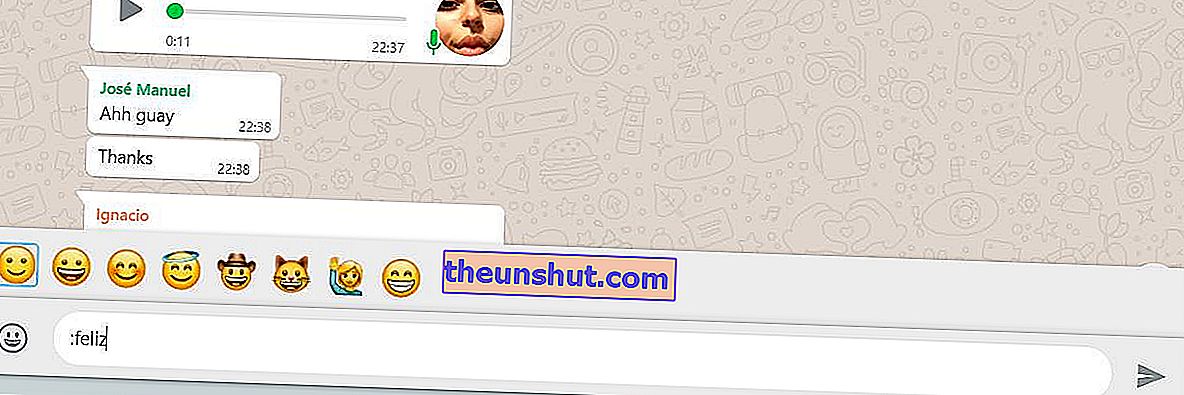
Miért érdemes a WhatsApp hangulatjel keresőhöz fordulni, ha a kulcsok és szavak egyszerű kombinációját használhatjuk.
Bizonyos hangulatjelek keresése az alkalmazásban ugyanolyan egyszerű, mint a gépelés: és a hangulatjelek típusa, amelyekre keresni szeretnénk , hogy valami hasonló legyen a következőkhöz:
- :boldog
- :ujj
- :Víz
- :harag
Annyi kombinációt készíthetünk, amennyire csak gondolni tudunk.
Módosítsa a WhatsApp audió lejátszási sebességét és hangerejét
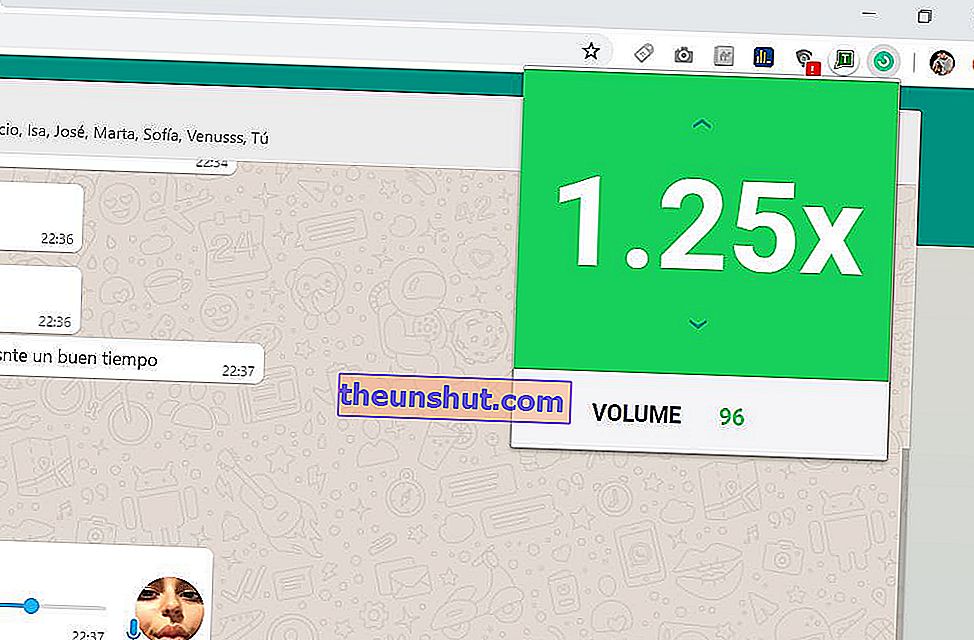
Ismét egy kiterjesztéshez kell folyamodnunk ennek a funkciónak a végrehajtásához. Ebben az esetben a név Zapp.
Miután megfelelően telepítettük és aktiváltuk a Chrome-ban, lejátszunk egy kis hangot a WhatsApp webhelyéről, és kattintson a bővítmény zöld ikonjára. Most mind a hangerőt, mind a lejátszási sebességet megváltoztathatjuk .
Fájlok átvitele mobilról számítógépre
Unod már az USB-kábeleket? A WhatsApp segítségével mindenféle fájlt elküldhetünk a mobilról a számítógépre.
Ehhez létrehozunk egy új csoportot egy megbízható személlyel. Akkor töröljük a kérdéses személyt, és ezentúl a mi irányításunk lesz a miénk. A legfontosabb itt a fájlok elküldése ugyanazon a csoporton keresztül, így valós időben jelennek meg a számítógépen .
Írjon dőlt betűvel, egyoldalasan, áthúzva és félkövéren a WhatsApp Web-ben
A betűk formátumának módosítása a WhatsApp Weben is lehetséges. Valójában a követendő folyamat pontosan ugyanaz, mint az Android és az iOS alkalmazásban.
A beírandó parancsok a következők:
- Dőlt : _szó vagy kifejezés _
- Egyoldalas : "" szó vagy kifejezés ""
- Aláhúzás : ~ szó vagy kifejezés ~
- Félkövér : * szó vagy kifejezés *
Sötét módban legyen a WhatsApp Web
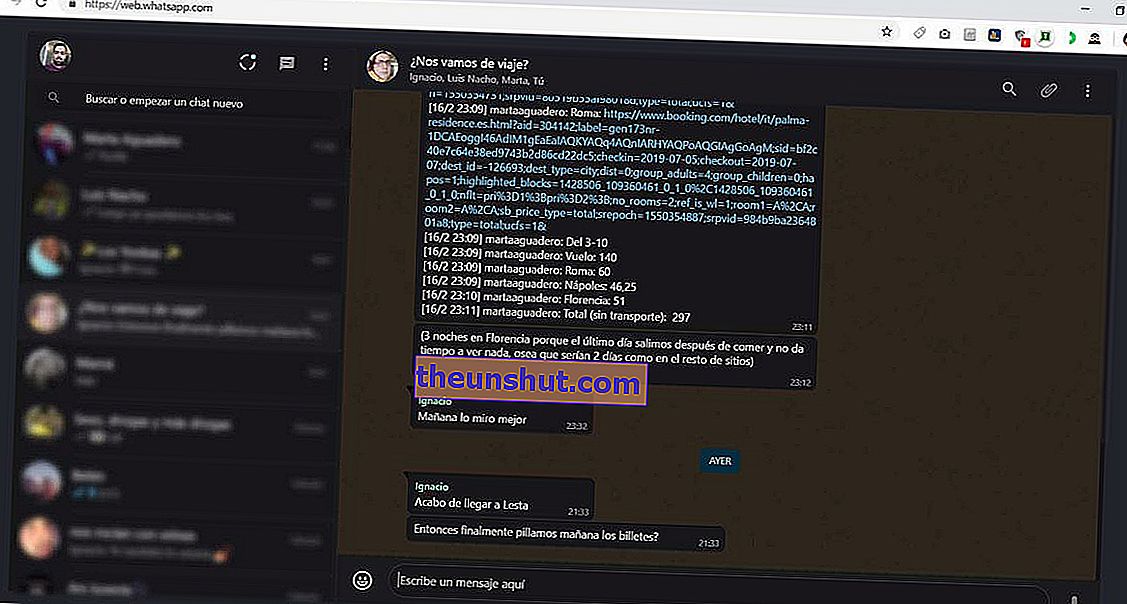
Éjszakai felhasználók vagyunk, ha sötét vagy éjszakai üzemmódot használunk a WhatsApp Webben, ez segíthet elaludni.
Csakúgy, mint más hasonló lehetőségeknél, sötét téma telepítéséhez a WhatsApp Web -hez harmadik féltől származó kiterjesztésekhez kell folyamodnunk . Esetünkben a Dark Reader volt a legjobban nekünk. Nem csak sötét témát képes alkalmazni a WhatsApp-ra, hanem más webhelyekre is.
Miután telepítettük, rákattintunk a kiterjesztés ikonra, és az összes színt kedvünkre konfiguráljuk .
A WhatsApp internetes beszélgetések elrejtése
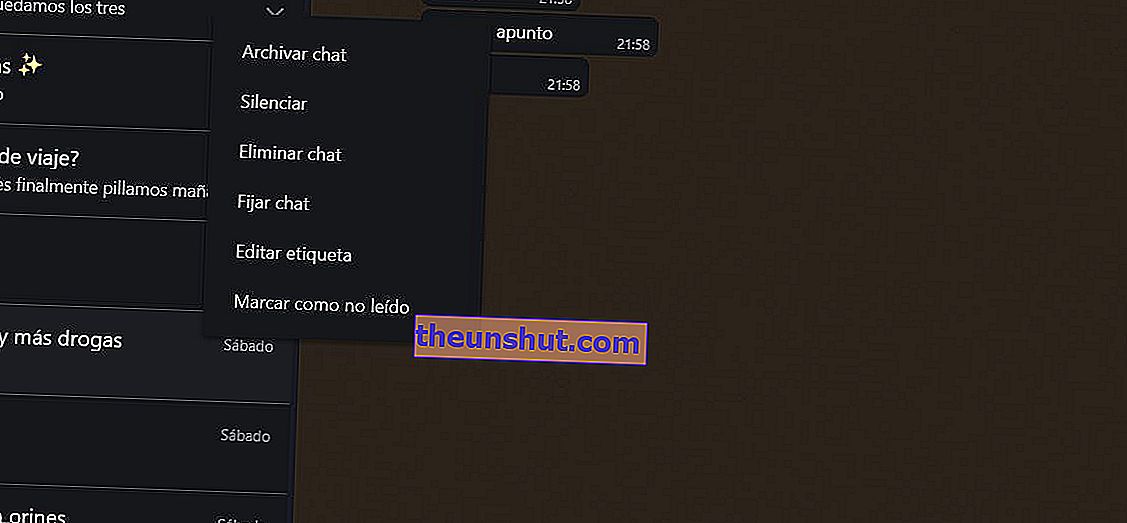
Ideális funkció mindazok számára, akiknek van mit rejteniük. Ezúttal nem kell harmadik féltől származó programhoz folyamodnunk. Csak annyit kell tennünk, hogy jobb gombbal kattintunk a kérdéses beszélgetésre, és kiválasztjuk az Archív csevegés lehetőséget .
Ily módon az általunk archivált összes csevegés el lesz rejtve az Archivált csevegések mappában. Ahhoz, hogy helyreállítsuk őket, át kell mennünk a beszélgetések listájának végére, és el kell érnünk a fent említett mappát. Miután beléptünk, a Csevegés helyreállítása gombra kattintunk .
